Docker安装及基础命令
一、docker安装
1.安装docker
#关闭防火墙和selinux
systemctl stop firewalld.service
setenforce 0
#安装依赖包
yum install -y yum-utils device-mapper-persistent-data lvm2
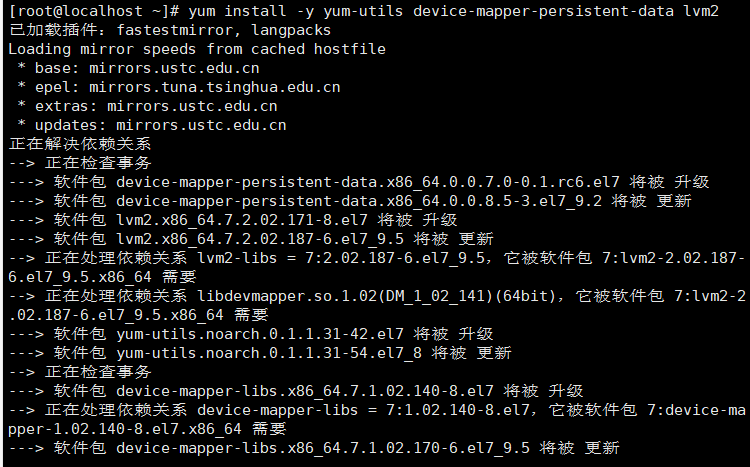
#yum-utils:提供了 yum-config-manager 工具。
#device mapper: 是Linux内核中支持逻辑卷管理的通用设备映射机制。
它为实现用于存储资源管理的块设备驱动提供了一个高度模块化的内核架构。
#device mapper存储驱动程序需要 device-mapper-persistent-data 和 lvm2。
#设置阿里云镜像源
yum-config-manager --add-repo https://mirrors.aliyun.com/docker-ce/linux/centos/docker-ce.repo
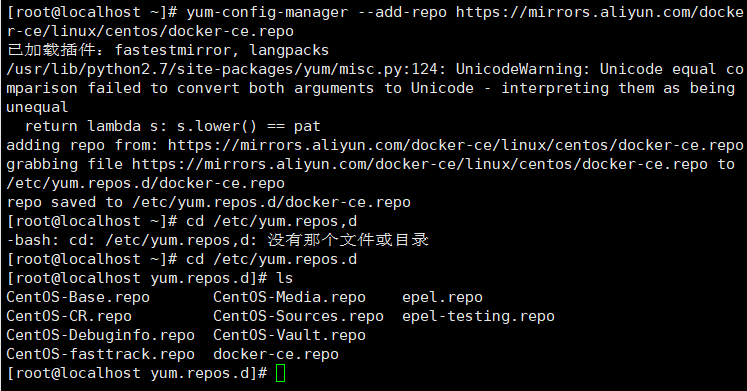
#安装 Docker-CE并设置为开机自动启动
yum install -y docker-ce
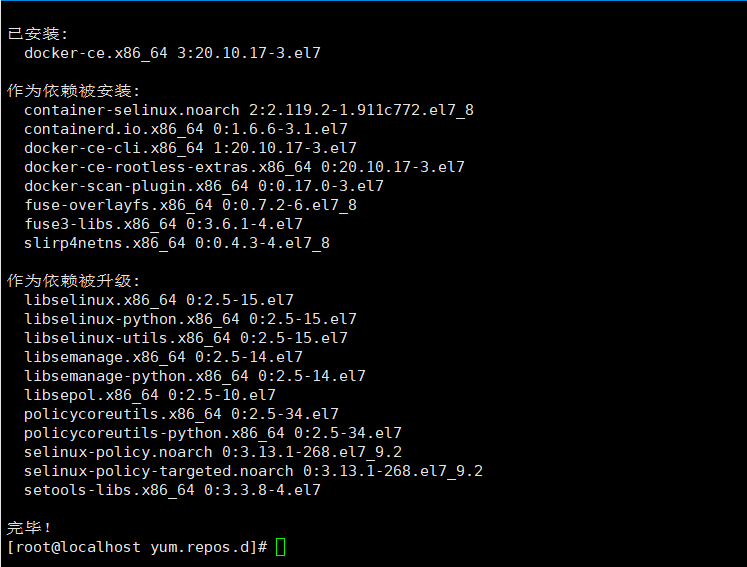
#docker-ce-cli、containerd.io 会作为依赖包被安装
systemctl start docker.service
systemctl enable docker.service

2.查看Docker版本信息
docker version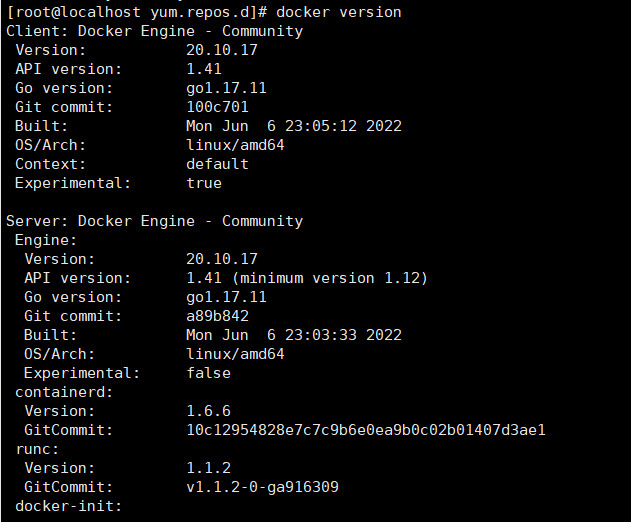
查看docker信息
docker info
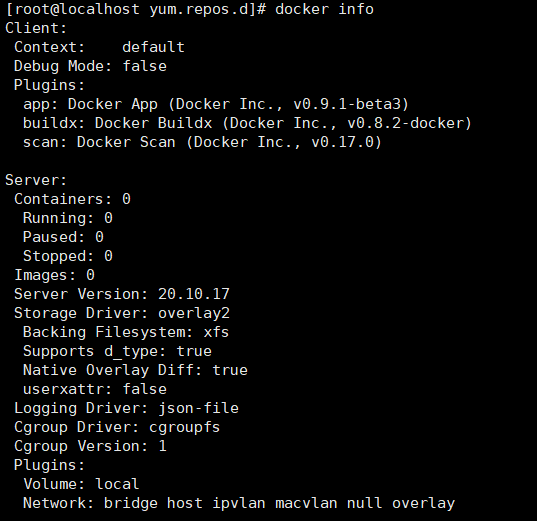
二、Docker的镜像管理命令
1.搜索镜像:docker search 关键字(镜像名称或仓库名)
#搜索nginx的镜像
docker search nginx
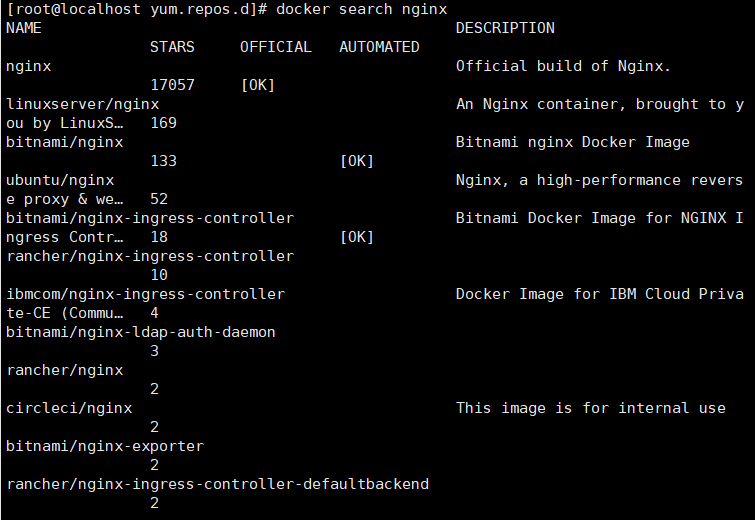
2.获取镜像(下载镜像):docker pull 镜像名称[:标签]
#下载nginx镜像
docker pull nginx #如果下载镜像时不指定标签,则默认会下载仓库中最新版本的镜像,即选择标签为 latest 的镜像。
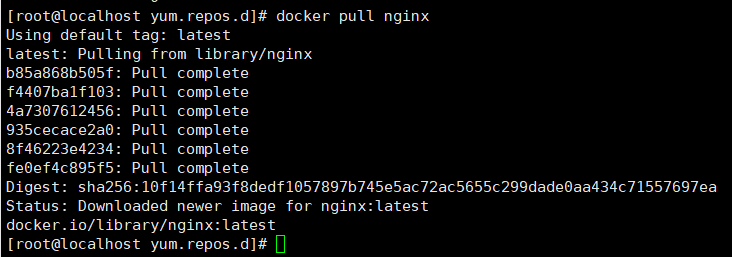
3.镜像加速下载
登录阿里云平台,获取加速器地址:
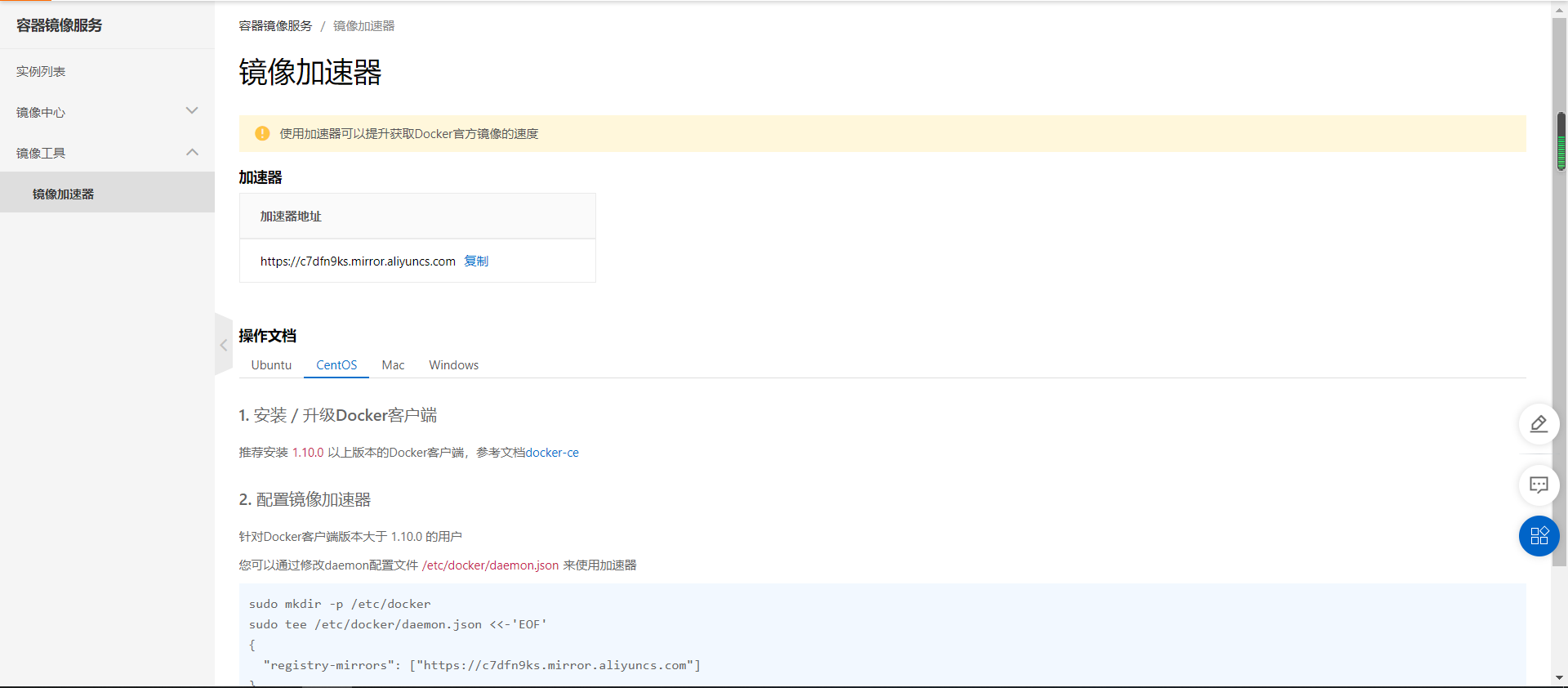
mkdir -p /etc/docker
vim /etc/docker/daemon.json
{
"registry-mirrors": ["https://c7dfn9ks.mirror.aliyuncs.com"] #写入自己的加速器地址
}
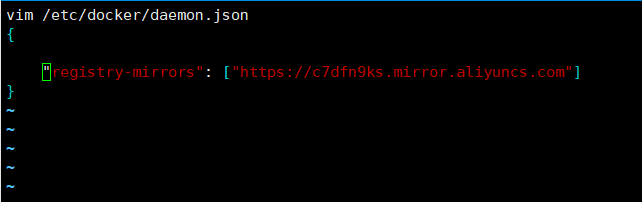
systemctl daemon-reload #重新加载
systemctl restart docker #重启docker
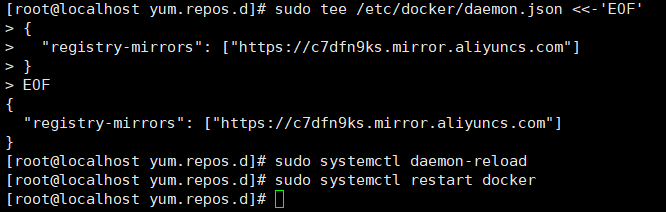
信息查看
docker info
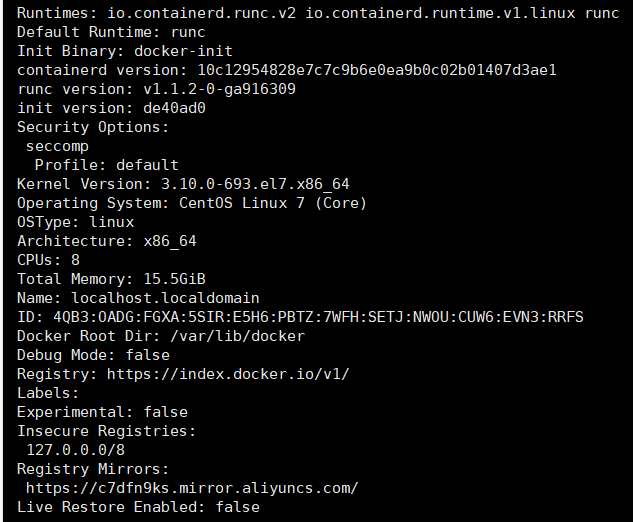
4.查看本地镜像:docker images

#镜像下载后存放在 /var/lib/docker
#查看下载的镜像文件信息
cat /var/lib/docker/image/overlay2/repositories.json

5.查看镜像的详细信息( 获取容器/镜像的元数据 ):docker inspect 镜像ID号/容器ID
#根据镜像的唯一标识 ID 号,获取镜像详细信息
docker inspect 55f4b40fe486
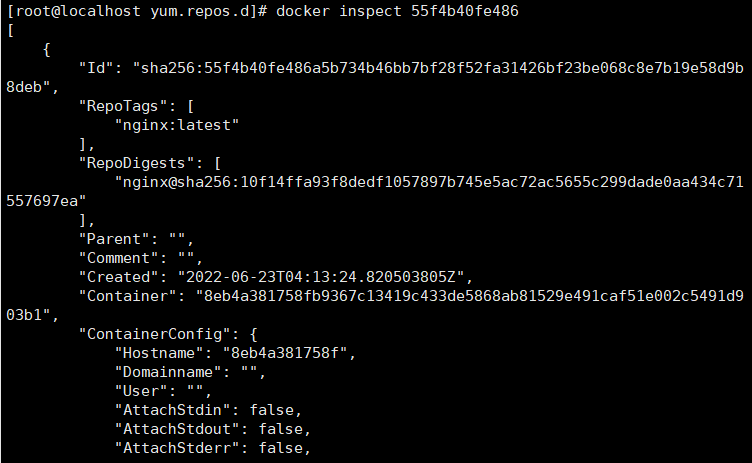
6.为本地的镜像添加新的标签:docker tag 名称:[标签] [仓库名/]名称:[新标签]

7.删除镜像:
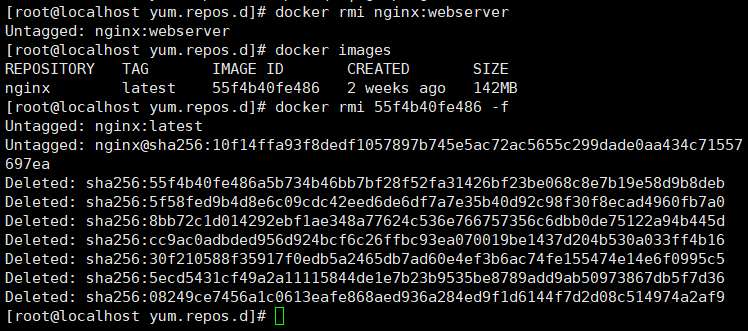
8.批量删除镜像
docker images #查看本地所有镜像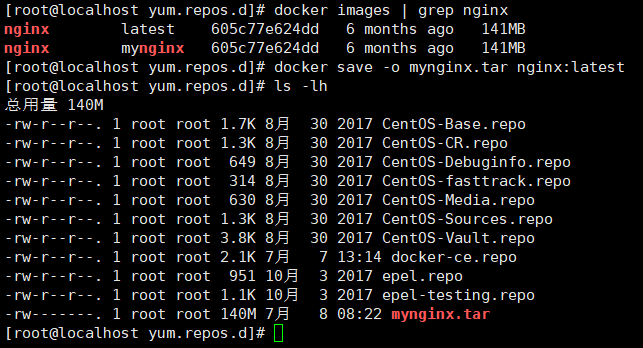

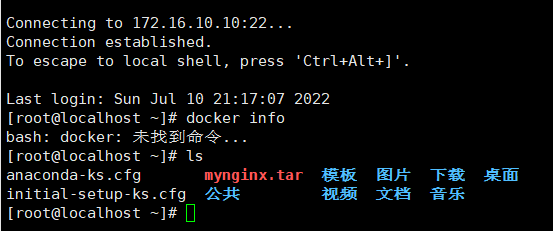
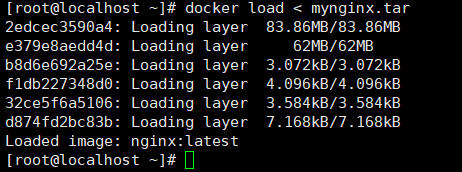
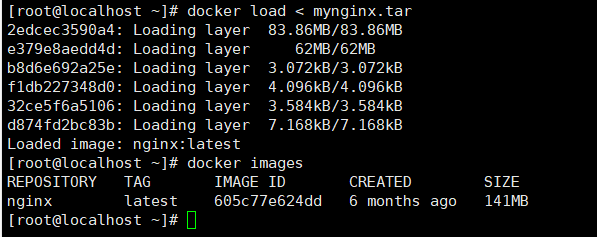
11.上传镜像
默认上传到 docker Hub 官方公共仓库,需要注册使用公共仓库的账号,hub.docker.com 。
默认上传到公有仓库,其他人可以下载仓库中的镜像。
如果想设置成私有仓库(仅自己可见),不允许其他人下载,需要付费。
可以使用 docker login 命令来输入用户名、密码和邮箱来完成注册和登录,docker logout 命令进行登出。
在上传镜像之前,还需要先对本地镜像添加新的标签,在镜像名称前加上仓库名,然后再使用 docker push 命令进行上传。
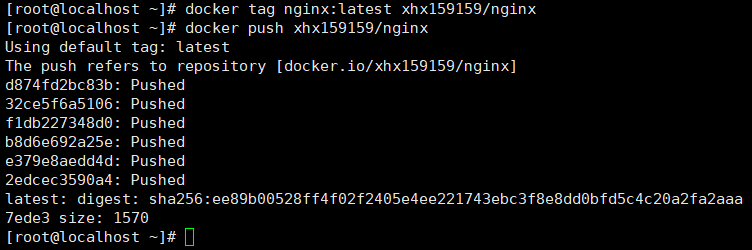
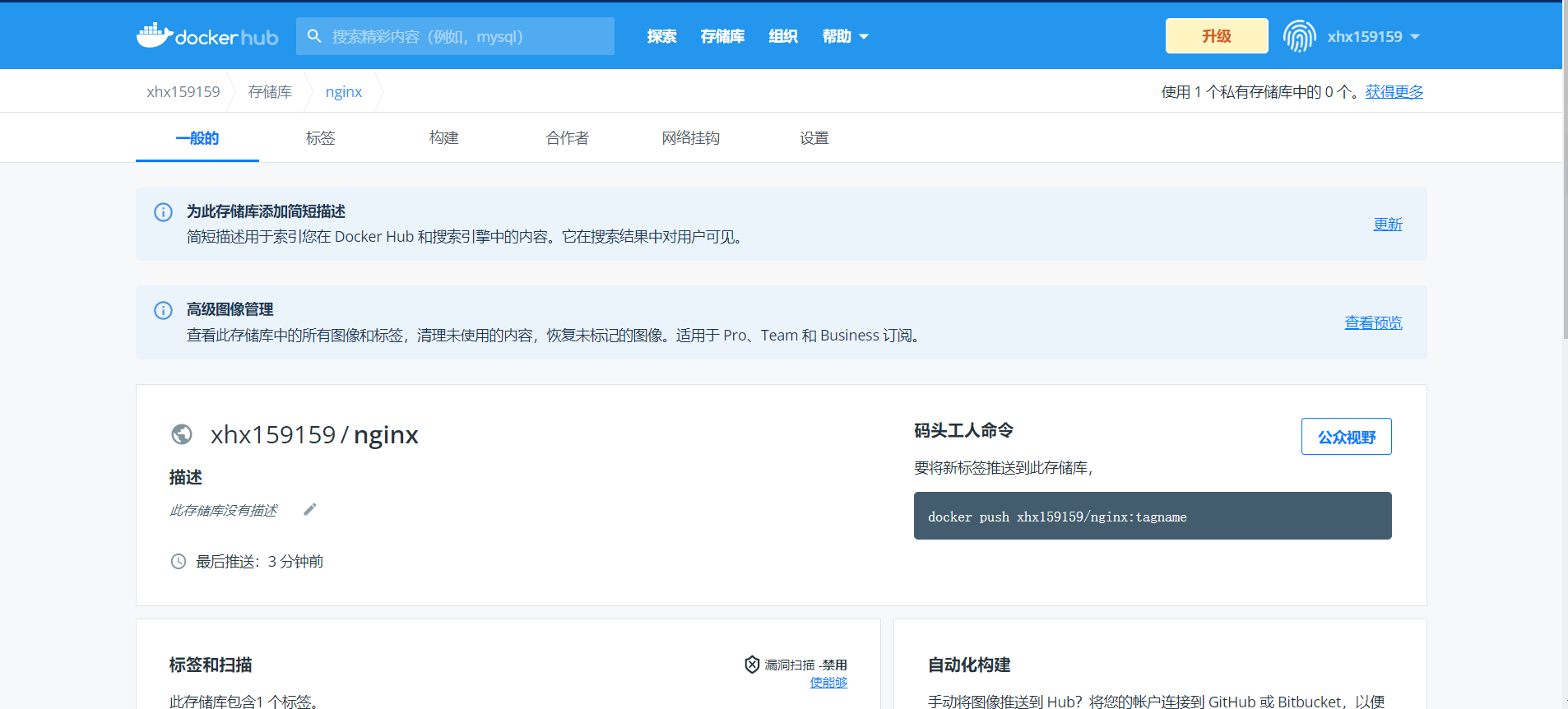






 浙公网安备 33010602011771号
浙公网安备 33010602011771号